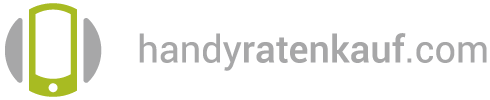Die Freude über das neue Handy ist groß. Aber es spielt auch ein wenig Wehmut mit hinein. Immerhin gehen die ganzen Chats mit Freunden und Familie verloren, wenn WhatsApp jetzt neu installiert werden muss, oder? Tatsächlich gibt es die Möglichkeit, bei dem Messenger-Dienst die Chats zu exportieren. So können sie auch auf das neue Handy übertragen werden.
Chats bei Android exportieren und übernehmen
WhatsApp bietet bei Android und auch bei iOS die Möglichkeit, die Chats zu exportieren und mit auf das neue Smartphone zu übernehmen. Allerdings sind die Vorgänge ein wenig unterschiedlich. Daher ist es hilfreich, Anleitungen für beide Varianten zur Hand zu haben.
Bei einem Smartphone mit Android sind die folgenden Schritte notwendig, um den WhatsApp Chat zu exportieren und auf diese Weise die Chats auch bei einem neuen Smartphone nicht zu verlieren.
Einfach und sicher ist die Methode, die Daten von WhatsApp über die Verbindung mit dem Computer auf das neue Smartphone zu übertragen. Dafür wird das alte Smartphone an den Computer angeschlossen. Hier kann nun der Zugriff auf die Inhalte erfolgen. Am Computer wird geschaut, wo sich der WhatsApp-Ordner befindet. Hieraus werden die Inhalte kopiert. Jetzt erfolgt die Verbindung des neuen Smartphones mit dem Computer. Die kopierten Inhalte werden einfach in den WhatsApp-Ordner auf dem neuen Gerät übertragen.
Eine weitere Variante ist es, sich für ein WhatsApp Back-up zu entscheiden. Die Einrichtung erfolgt in mehreren Schritten:
- WhatsApp auf dem alten Gerät öffnen
- Einstellungen auswählen und Chats aufrufen
- Chat-Backup auswählen
- Sichern auswählen
Nun erfolgt die Ablage des Backups in einem Ordner auf Google Drive. Der Ordner wird dem Google-Konto zugeordnet, mit dem der Nutzer auf dem Gerät auch angemeldet ist.
- Installation von WhatsApp auf dem neuen Smartphone
- Anmeldung mit der bekannten Nummer auf dem neuen Gerät
- Backup wird übertragen
WhatsApp ist in der Lage zu erkennen, dass ein Backup vorhanden ist. Es erfolgt eine kurze Abfrage dazu, ob die Inhalte übertragen werden sollen. Diese muss bestätigt werden.
Jetzt werden alle Daten übertragen. Der Chat des alten Smartphones ist anschließend auf dem neuen Smartphone zu finden.
Chats bei iOS exportieren und übertragen
Wer ein Smartphone von Apple hat, kann ebenfalls den WhatsApp Chat exportieren. Auch bei dieser Variante ist die Nutzung eines Backups möglich. Allerdings erfolgt dies nicht über Google, sondern stattdessen in der iCloud. Die Speicherung erfolgt über die Apple-ID, die der Nutzer für seine Geräte verwendet. Es ist notwendig, iCloud erst einmal zu aktivieren.
Die Aktivierung erfolgt über die Einstellungen. Nachdem die Einstellungen aufgerufen wurden, geht der Nutzer zu iCloud. Hier kann nun geschaut werden, ob eine Aktivierung bereits vorhanden ist. Anschließend kann das Backup durchgeführt werden:
- WhatsApp wird geöffnet
- Über die Einstellungen geht es zum Bereich der Chats
- Backup erstellen wird ausgewählt
- WhatsApp auf dem neuen Smartphone installieren
- Anmeldung auf dem neuen Smartphone mit der alten Telefonnummer
- Erkennung des Backups über die iCloud erfolgt
- Bestätigung durchführen



Archivierungen von Textdateien
Es ist verständlich, dass der Wunsch besteht, die bisherigen Chats von WhatsApp auch auf das neue Smartphone zu übertragen. Oft gehören dazu nicht nur Texte, sondern vor allem auch viel Dateien und Bilder. Dies nimmt viel Speicherplatz auf dem Gerät ein.
Lange Zeit gab es daher die Möglichkeit, die Textdateien herunterzuladen und zu speichern, ohne sie auf das neue Smartphone übertragen zu müssen. Dadurch kann Speicherplatz gespart werden.
Wer heute als Nutzer von WhatsApp auf die Suche nach dieser Option geht, wird sie allerdings nicht finden. Grund dafür ist, dass WhatsApp diese Möglichkeit bereits im Jahr 2020 wieder entfernt hat. Der Auslöser ist ein Rechtsstreit gewesen, der mit Blackberry geführt wurde.
Archivierung von WhatsApp-Chats als weitere Variante
Gerade bei einer längeren Nutzung von WhatsApp sammeln sich viele verschiedene Daten an, die sich nicht immer einfach in Ordnung halten lassen. Eine Unterstützung kann dabei die Archivierung der Chats sein.
Mit der Funktion der Archivierung können die Nutzer Chats ausblenden. Dies bedeutet aber nicht, dass der Austausch gelöscht wird. Es ist jederzeit möglich, die archivierten Chats wiederherzustellen.
Um eine Archivierung durchzuführen, wird bei iOS der gewünschte Chat ausgewählt. Dafür wird der Chat erst einmal nach links gewischt. Hier steht nun die Funktion der Archivierung zur Verfügung. Nachdem die Archivierung ausgewählt wurde, erfolgt auch direkt die Ausführung.
Bei Android wird der Chat nicht nach links gewischt, sondern mit dem Finger gehalten. Nach einem Moment ist die Menüleiste zu sehen. In der Menüleiste wird auch hier die Funktion der Archivierung angezeigt.
Soll die Archivierung wieder rückgängig gemacht werden, geht der Nutzer in der Liste der Chats ganz nach unten. Hier ist vermerkt, wie viele Chats archiviert sind. Es wird auf den Bereich geklickt. Hier wird nun die Liste mit den archivierten Chats angezeigt. In diesem Bereich können die Archivierungen auch rückgängig gemacht werden. Sie erscheinen anschließend wieder in der Liste der aktiven Chats.
Quellenangaben für die verwendeten Bilder und Grafiken:
- © [fizkes], stock.adobe.com